两个win10显示器怎么设置不同壁纸 图文教你给win10设置双屏壁纸
更新时间:2021-05-27 12:55:00作者:mei
一些用户由于工作比较特殊,需要在一台主机上设置两个显示器,一个屏幕玩游戏,另一个屏幕看股票,工作娱乐两不误。在win10电脑设置两个显示器后想要让它们壁纸不同,方便区分和管理。那么两个win10显示器怎么设置不同壁纸?接下去高手大家一下具体操作方法。
推荐:win10专业版下载
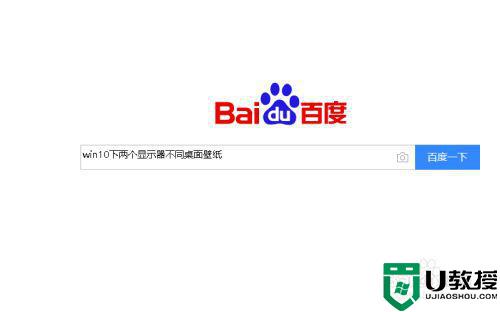
具体方法如下:
1、首先在电脑桌面空白处右击 选择个性化。
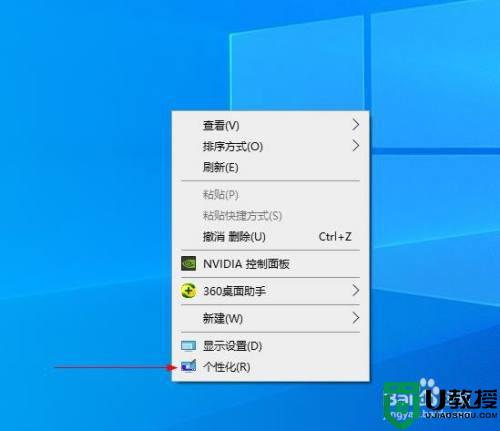
2、然后在 显示设置这里 可以看见背景。
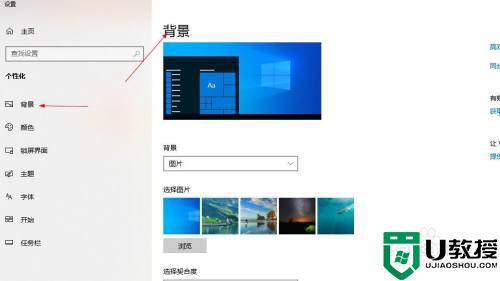
3、往下拉找到那个选择图片 点击那个浏览。
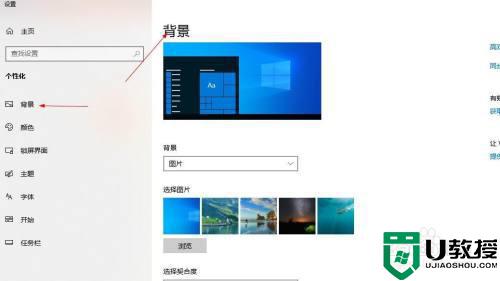
4、这里选择你需要的图片。
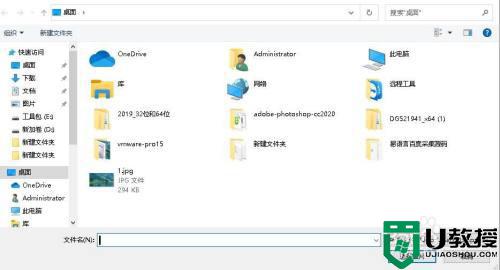
5、这个时候你两个屏幕桌面是一样的,添加好图片以后点击那个图片右击。
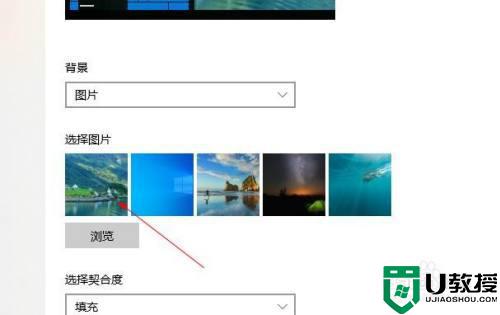
6、现在可以看见他提示你设置在屏幕1还是屏幕2 你自己选择。
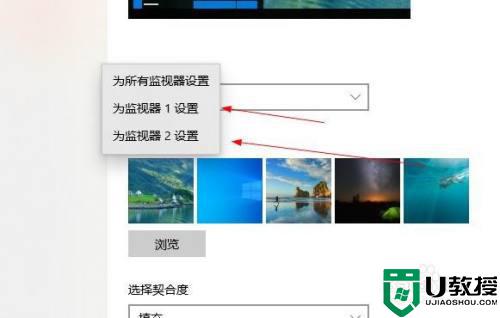
7、如果你选择在屏幕2 那么你需要找到另一张图片 添加进去右击选择屏幕1 这样两个屏幕显示的桌面就不一样了。
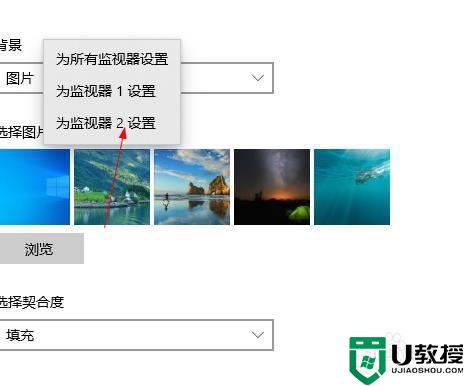
以上和图文教大家给win10设置双屏壁纸的方法,选择自己喜欢的图片当壁纸,心情都变得愉悦了。
两个win10显示器怎么设置不同壁纸 图文教你给win10设置双屏壁纸相关教程
- 笔记本分屏怎么让两个显示器显示不同壁纸win10
- 如何给win10设置一个好看的桌面壁纸 教你给win10设置一个好看壁纸
- win10怎么设置动态壁纸 win10壁纸设置gif壁纸的方法
- win10设置锁屏壁纸的步骤 win10电脑锁屏壁纸怎么设置
- win10显示动态壁纸方法 win10桌面动态壁纸怎么设置
- win10上怎么样设置动态壁纸 教你给win10设置动态壁纸的方法
- win10壁纸切换时间怎么设置 win10如何设置壁纸切换时间
- win10提取锁屏壁纸怎么设置 win10锁屏壁纸在哪里提取
- win10壁纸自动换怎么设置 win10壁纸如何设置自动更换
- win10电脑怎么将mp4设置壁纸 win10电脑动态mp4壁纸设置方法
- Win11如何替换dll文件 Win11替换dll文件的方法 系统之家
- Win10系统播放器无法正常运行怎么办 系统之家
- 李斌 蔚来手机进展顺利 一年内要换手机的用户可以等等 系统之家
- 数据显示特斯拉Cybertruck电动皮卡已预订超过160万辆 系统之家
- 小米智能生态新品预热 包括小米首款高性能桌面生产力产品 系统之家
- 微软建议索尼让第一方游戏首发加入 PS Plus 订阅库 从而与 XGP 竞争 系统之家
热门推荐
win10系统教程推荐
- 1 window10投屏步骤 windows10电脑如何投屏
- 2 Win10声音调节不了为什么 Win10无法调节声音的解决方案
- 3 怎样取消win10电脑开机密码 win10取消开机密码的方法步骤
- 4 win10关闭通知弹窗设置方法 win10怎么关闭弹窗通知
- 5 重装win10系统usb失灵怎么办 win10系统重装后usb失灵修复方法
- 6 win10免驱无线网卡无法识别怎么办 win10无法识别无线网卡免驱版处理方法
- 7 修复win10系统蓝屏提示system service exception错误方法
- 8 win10未分配磁盘合并设置方法 win10怎么把两个未分配磁盘合并
- 9 如何提高cf的fps值win10 win10 cf的fps低怎么办
- 10 win10锁屏不显示时间怎么办 win10锁屏没有显示时间处理方法

